今天在学习Hadoop时解决了一直以来对虚拟机网络配置的迷惑,之前总是不知道该如何配置虚拟机静态IP网络,现将这些问题总结一下,并以流程形式一步一步配置一个静态IP的虚拟机网络
(1)使用VMware创建CentOS7的虚拟机
(2)修改VM虚拟机网络IP配置
-
查看Linux虚拟机的虚拟网络编辑器,编辑->虚拟网络编辑器->VMnet8
- 选择NAT模式
- 在VMnet8中设置子网IP:192.168.xx.0
- 在NAT设置中将网关修改为:192.168.xx.2
-
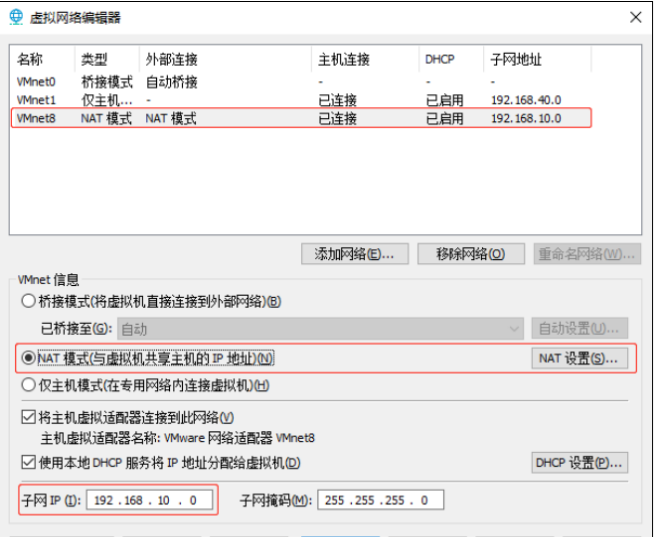
-
查看Windows系统适配器VMware Network Adapter VMnet8的IP地址
-
保证Linux系统ifcfg-ens33文件中IP地址、虚拟网络编辑器地址和Windows系统VM8网络IP地址相同。
- 把这里的默认网关修改为VM中NAT里设置的网关即可
- 注:图中的DNS服务器最好还是不要修改,因为这里虽然改的是虚拟机VM8的网卡配置,但是你在主机上访问浏览器上网时,会默认加载已经修改过DNS的网卡,所以此时你上网时会网速变慢
-
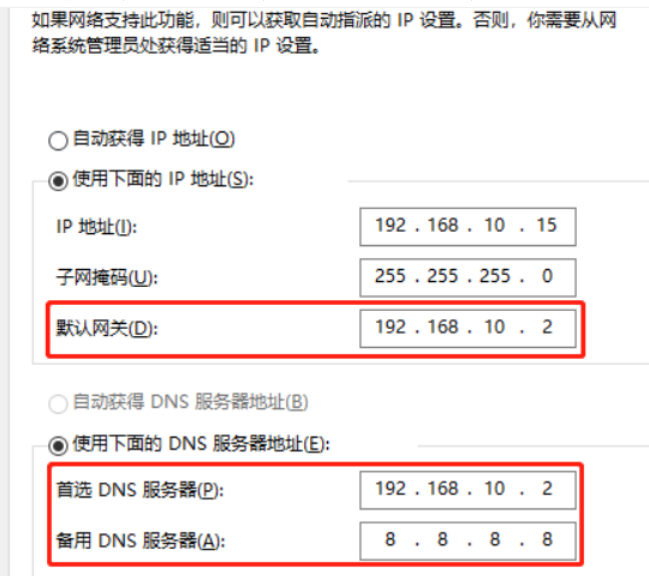
(3)修改网络配置信息:
vim /etc/sysconfig/network-scripts/ifcfg-ens33
- 修改BOOTPROTO为static
- 修改ONBOOT为yes
- 添加IPADDR、GATWAY、DNS,这些信息要保持与VM中配置的一致
-

(4)修改主机名
vim /etc/hostname
(5)Linux克隆机主机名称映射hosts文件,打开/etc/hosts 添加对应的配置
192.168.10.100 hadoop100
192.168.10.101 hadoop101
192.168.10.102 hadoop102
以上配置指的是虚拟机中只要含hadoop100就对应192.168.10.100的主机,便于统一管理
(6)修改本地hosts配置文件主机映射
(a)进入C:\Windows\System32\drivers\etc路径 (b)拷贝hosts文件到桌面 (c)打开桌面hosts文件并添加如下内容
192.168.10.100 hadoop100
192.168.10.101 hadoop101
192.168.10.102 hadoop102
这样就将虚拟机的网络与主机相对应
(d)将桌面hosts文件覆盖C:\Windows\System32\drivers\etc路径hosts文件
结束
这样我们就得到了一个与主机共享网络,且IP不会变化的虚拟机Linux系统
版权声明:本文为m0_60930579原创文章,遵循 CC 4.0 BY-SA 版权协议,转载请附上原文出处链接和本声明。